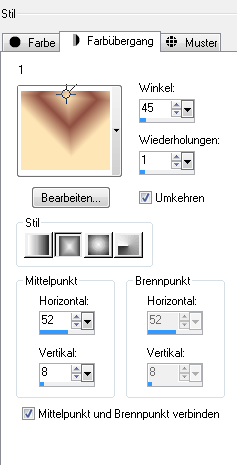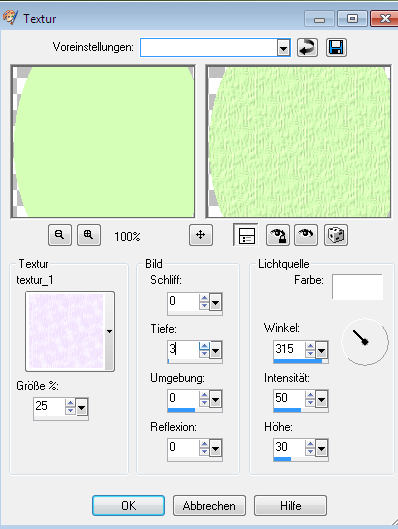Schöne Aussichten
Für
dieses Tutorial benötigst Du:
Paint
Shop Pro 9
Es geht sicherlich auch mit jeder anderen Version
Dieses
Tutorial ist alleine aus meinem Kopf entstanden. 26.01.2015
Es
darf nicht kopiert oder zum Download angeboten werden.
Das
Copyright liegt alleine bei mir.
Eventuelle Ähnlichkeiten sind rein zufällig.
Das
Copyright der verwendeten Poser liegt bei Mir.
Als Zubehör benötigst Du
Eine schöne Poser oder eine Tube, ein HG Bild deiner Wahl und eine schöne Schrift.
Meins HG Bild ist von der lieben Bärbel dankeschön.
Mein Material bekommst Du HIER
Die Maske Datei gehört in Maske von PSP
Filter:
Filter - Grafik Plus - Cross Shadow
Hast du alles dann fangen wir an.
1.)
Öffne ein neues transparentes Bild von 800 x 650
Suche dir 2 schöne Farben aus deiner Tube oder Poser
ich hab als Vordergrundfarbe eine helle
und als Hintergrundfarbe eine dunkle genommen.
Daraus machen wir nun einen Farbverlauf mit dieser Einstellung:
2.)
Fülle Deinen Ebene mit dem Farbverlauf
Ebene...neue Rasterebene und fülle sie mit der dunklen Farbe
Ebene - Maske laden/speichern - Maske aus Datei
suche dir die Maske - Blumenmaske_by_cewilja5
mit dieser Einstellung:
Ebene zusammenfassen - Gruppe zusammenfassen.
3.)
Klicke mit dem Zauberstab in die Ebene Blumenmaske_by_cewilja5
in den großen Kreis mit dieser Einstellung:
Auswahl – Ändern – Vergrößern auf 20.
Neue Ebene und fülle sie mit deiner hellen Farbe.
Kopiere deine Poser oder Tube und füge sie als neue Ebene ein schiebe das was Du in der Auswahl sehen möchtest.
Auswahl – Umkehren – Entfernungstaste drücken
Auswahl aufheben und schiebe diese eine Ebene nach unten.
Effekte – 3D Effekte – Schlagschatten 0 – 0 – 70 – 20
4.)
Das selbe machen wir auch bei den klein Kreisen aber einzeln
wie bei Punkt 3.
5.)
Wir gehen nun auf die obere Ebene zurück.
Effekte – 3D Effekte – Innenfase mit dieser Einstellung:
hellen Farbe.
6.)
Kopiere dein HG Bild und füge sie als neue Ebene ein.
Schiebe sie an zweiter stelle von unten.
7.)
Bild Rand hinzufügen - 2 dunkle Farbe
Bild Rand hinzufügen - 2 helle Farbe
Bild Rand hinzufügen – 2 dunkle Farbe
Bild Rand hinzufügen - 20 in einer anderen Farbe
klicke mit Deinem Zauberstab in diesen Rand
Filter - Grafik Plus - Cross Shadow standard Einstellung:
Effekte – 3D Effekte – Innenfase mit dieser Einstellung:
Nun kannst Du die Auswahl aufheben
Bild Rand hinzufügen - 2 dunkle Farbe
Bild Rand hinzufügen - 2 helle Farbe
Bild Rand hinzufügen – 2 dunkle Farbe
Bild – Größe ändern auf 820
8.)
Aktiviere nun wieder die oberste Ebene.
Standardpinsel und sucht dort Ecke_cewilja oder eins was Dir gefällt.
Und stempelt es linke obere ecke.
Effekte – 3D Effekte – Schlagschatten 1 – 1 – 100 – 1 in schwarz.
Ebene – Duplizieren
Bild – Vertikal spiegeln – Horizontal spiegeln
Ebene – Einbinden – nach untern zusammenfassen.
Bild – Größe ändern auf 820.
9.)
Textwerkzeug öffnen mit einer schönen Schrift und schreibst einen Text.
Aktiviere erneut dein Textwerkzeug - Schreib deinen Namen
oder gib dein Wasserzeichen darauf.
Und
nun Kannst du dein Blend
Speichern als JPG
Du hast es geschafft und du bist jetzt fertig.
Ich hoffe das Tutorial hat dir etwas Spaß gemacht!
Dankeschön
fürs nachbasteln.
Bei Fragen hier meine
E-Mail
cewilja@live.de
26.01.2015
Design
by Cewilja
Hier
zeige ich euch die Bilder meiner lieben Bastler,
danke ihr Lieben
für eure super schönen Werke.
Cewilja